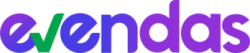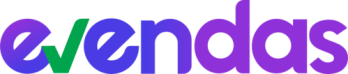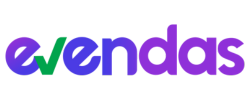COMO CONFIGURAR O WHATSAPP (SINCRONIZAÇÃO COM O CELULAR)
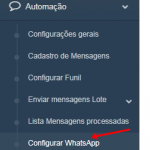
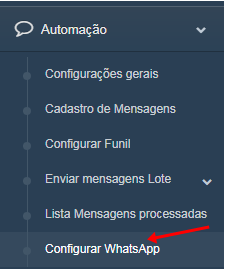
1)Fazer o Login e obter o Token
2) Clicar no botão Conectar e Ler QRCODE, e no seu celular em Whatsapp ir nos três pontinhos no canto superior direito e clicar em Whatsapp Web.
3) Scaneie o código com o aplicativo WhatsApp do seu celular
4) Mantenha seu telefone ligado e conectado à Internet um código QR é válido apenas por 45 segundos para scaneamento, após isso repita o procedimento novamente
5) Após autorizar, atualize essa página para verificar o status
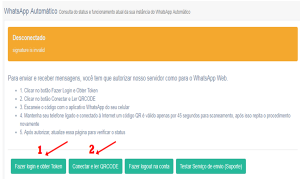
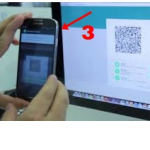
COMO CADASTRAR AS MENSAGENS AUTOMÁTICAS
As mensagens gravadas para envio pela automação ficam no menu Automação > Cadastro de Mensagens.
Cadastre uma mensagem para cada status. As primeiras mensagens cadastras serão enviadas pelo robô.
Caso queira usar o funil para montar uma sequencia automática de mensagem cadastre as mensagens posteriores nessa tela, pois irão aparecer todas mensagens cadastradas para você montar seu funil.
CONFIGURAR FUNIL E CADASTRO DE MENSAGENS PARA MONTAGEM DO FUNIL
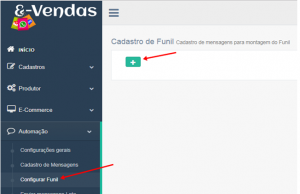
Adicione um funil por Status e Meio de Envio (WhatsApp, SMS ou E-mail)
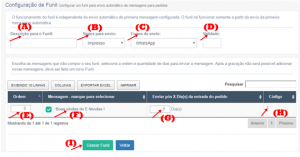
A)Descrição para o Funil : De o nome do funil para seu controle (ex. Funil Boleto Impresso WhatsApp)
B)Status para o envio: Escolha o Status para disparar a mensagem
C)Forma de envio : Escolha a forma para enviar a Mensagem
D)Validade: Digite uma data caso seu funil precise parar de funcionar em uma data específica
E)Ordem: Escolha a ordem que queira que a mensagem seja enviada (Inicício 1, não permite gravar 0)
F)Mensagem – marque para selecionar : Escolhe a mensagem desejada par enviar conforme ordem e código. A mensagem que não quer que seja enviada não precisa selecionar ela, mas precisa inserir um número acima de 1 no campo Ordem e Dias de Envio Após o pedido entrar.
G)Enviar pós X Dia(s) da entrada do pedidos: Sendo 1 ou maior que 1, não podendo ser 0
H)Código : É o numero apresentado conforme mensagem cadastrada
LISTA MENSAGENS PROCESSADAS
Nessa tela você consegue verificar o status de todas as mensagens automáticas que entraram na fila de disparo. As mensagens podem estar nos status “Aguardando Envio”, “Erro” e “Enviada”.
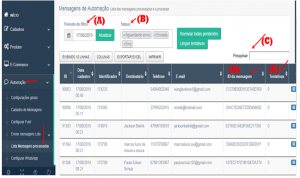
A)Filtrar o período desejado dos pedidos
B) Selecionar o Status desejado das mensagens (Aguardado Envio, Enviada e Erro)
C)Pesquisar por dados (nome do cliente, numero de telefone, etc)
D)Identificação da mensagem(seja do erro ou enviada)
E)Quantidade de tentativas do envio da mensagem
PRINCIPAIS DÚVIDAS
Ao mesmo tempo Não! O Whatsapp Web e o E-Vendas usam o mesmo tipo de conexão e só pode haver uma conexão ativa para enviar as mensagens. Se você abrir uma nova conexão no WhatsApp Web a conexão usada pelo nosso robô será finalizada para abrir uma nova conexão em seu computador, a mesma coisa acontece quando você tenta utilizar a mesma conta do Whatsapp em dois computadores.
Se você ficar Offline no celular ou abrir uma nova sessão de WhatsApp Web no seu computador as mensagens ficarão paradas na nossa fila de envios, essas mensagens ficam disponíveis para envio, até 3 tentativas automáticas. Depois saem da fila. Quando conectar novamente e quiser enviar as mensagens, e deve ir lá na lista de mensagem e solicitar o reenvio. Não tem um tempo específico e depende do tamanho da fila, o levantamento de envio é aleatório. Então pode ser rápido ou demorar. Aliás, o tempo das mensagens está em 5 minutos e o processamento é de 10 em 10.
Sim, depois de acionar o funil, dai são enviadas quantas mensagens estiverem cadastradas para aquele dia e se colocar 1 dia para 5 mensagens e montar a seqüência, serão disparadas as 5 mensagens, só terá o bloqueio no primeiro dia na primeira mensagem automática.